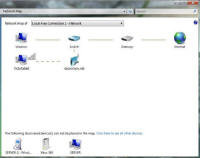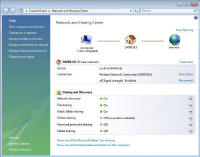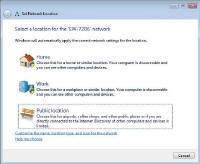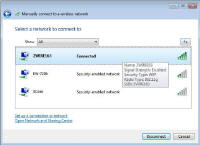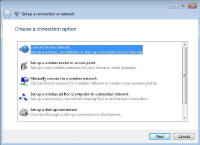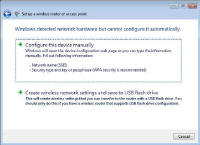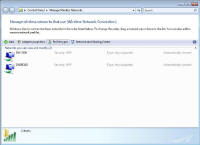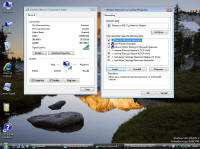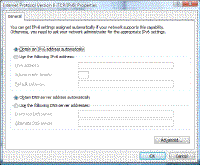|
|
מושגי יסוד
מדריכים נוספים בתחום זה: |
רשת ביתית ב-Windows Vista מבוא לעיתים קרובות מדי מתברר שהגדרת הרשת הביתית, הנתב האלחוטי והמחשבים המתחברים אליו היא משימה קשה, במיוחד למי שאין לו ניסיון רב בנושא. עשרות אלפי המבקרים באתר זה ו-בפורום רשתות ופס רחב בתפוז, הם העדות הבולטת ביותר לכך שהגדרת הרשת הביתית, ובמיוחד הגדרת הרשת האלחוטית, היא משימה מורכבת הדורשת התעסקות בהגדרות טכניות שלא כולם שולטים בהן. ב-Windows XP יישמה חברת מיקרוסופט מספר מנגנונים ואשפים (wizards) שמטרתם להקל ולפשט את הגדרת הרשת הביתית, אך גם מנגנונים אלה כושלים לא פעם ולעיתים הם אף גורמים ליותר נזק מאשר לתועלת.
במדריך זה אסקור את השינויים והחידושים בתחום הרשתות הביתיות ב-Windows Vista. סקירה זו מבוססת על הניסיון הפרטי שלי עם ה-RC2 של Windows Vista בגירסת ה-Ultimate שלה שהופצה בתחילת אוקטובר 2006. יש לקחת בחשבון שיתכן והגירסא הסופית של Windows Vista תהיה מעט שונה מ-RC2 ולכן יתכן שתמונות המסך במדריך זה יהיו מעט שונות בעתיד, אך בשלב זה, זו התמונה המדויקת ביותר שאני יכול לתת. הבדיקה של Windows Vista בוצעה על מחשב נייד של חברת Dell (דגם C540) בעל מעבד סלרון במהירות 1.7Ghz ונפח זיכרון של 768Mb. כהערת אגב יש לציין שזה מחשב חלש מאוד שעומד בקושי בדרישות החומרה הגבוהות של Windows Vista. להערכתי, סביבת חומרה סבירה ל-Windows Vista היא מעבד פנטיום במהירות של 2.8Ghz, זיכרון RAM בנפח 1GB וכרטיס מסך בעל 128MB של זיכרון.
זיהוי אוטומטי של מבנה הרשת ב-Windows Vista השינוי הבולט והמשמעותי ביותר ב-Windows Vista היא נוכחותם של שני פרוטוקולים חדשים שמטרתם לזהות באופן אוטומטי את המבנה והרכיבים של הרשת הביתית. זיהוי אוטומטי זה אמור להקל מאוד על ההגדרה הראשונית והתחזוקה השוטפת של הרשת הביתית. הפרוטוקול החדש והמשמעותי יותר מבין השניים נקרא Link Layer Topology Discovery (ובראשי תיבות LLTD). פרוטוקול זה עובד הן ברשת קווית והן ברשת אלחוטית והוא מותקן כברירת מחדל בכל גרסא של Windows Vista. על מנת ליהנות מתכונותיו של פרוטוקול ה-LLTD, התקני החומרה והתוכנה השונים ברשת -- מערכות ההפעלה במחשבים, הנתבים (router), נקודות הגישה (Access Points) ושרתי ההדפסה (Print Managers) -- צריכים לתמוך בו. בשלב זה קיימים מעט מאוד התקני חומרה התומכים בפרוטוקול זה אך מיקרוסופט משתפת פעולה עם יצרנים מובילים כמו D-LINK ו-LINKSYS כך שהם ישלבו אותו במוצרים הקיימים (על ידי שדרוג קושחה) והחדשים שלהם. מיקרוסופט בעצמה תשחרר ככל הנראה עדכון ל-Windows XP שיכלול תמיכה ב-LLTD. קישור לגרסת בטא סגורה לתמיכה זו יש כאן. הזיהוי האוטומטי של טופולוגית ומרכיבי הרשת, מאפשר למשתמש להגדיר את הרשת הביתית, הנתב וכרטיסי הרשת האלחוטיים בממשק אחיד אחד מתוך סביבת Windows. המשמעות היא שהמשתמש לא צריך לעשות שימוש בתפריטי הנתב ובתוכנה המגיעה עם כרטיסי הרשת. כך לדוגמא, הגדרת מפתח ההצפנה האלחוטית תבוצע בסביבת Windows והיא תיושם בנתב ובכרטיס האלחוטי בו זמנית מבלי שיהיה צורך לבצע הגדרות נפרדות בתפריטי הנתב ובתוכנת כרטיס הרשת. על מנת להעתיק את הגדרות הרשת הביתית בין המחשבים השונים ברשת אפשר לעשות שימוש בטכנולוגית ה-Windows Connect Now שהוצגה על ידי מיקרוסופט לפני כשנתיים. טכנולוגיה זו מאפשרת להעתיק את ההגדרות בין המחשבים ברשת באמצעות התקני Disk On Key המתחברים לשקע ה-USB במחשבים. לפרוטוקול ה-LLTD יש תכונה חשובה נוספת והיא קביעת סטנדרט בתחום ה-QOS. המשמעות היא שכל ציוד התומך בהגדרות המלאות של פרוטוקול ה-LLTD יתמוך ב-QOS -- כלומר בפעם הראשונה הוגדר סטנדרט QOS לציודים של יצרנים שונים.
שימו לב בתחתית התמונה לרשימת ההתקנים שאינם תומכים ב-LLTD -- התקנים אלה מופיעים מחוץ לטופולוגיה כיוון שלא ניתן לדעת את אופן החיבור שלהם ברשת. ניתן להבחין בקווים ירוקים מלאים המצביעים על חיבור קווי וקו ירוק מקווקו המראה על חיבור אלחוטי. במקרה ואין חיבור בין רכיבים, הקו ביניהם יוצג בשחור (מלא או מקווקו בהתאם לסוג החיבור). הערה: ניתן ללחוץ על התמונה משמאל על מנת לראות אותה במסך מלא.
ה-Network Center של Windows Vista
אל חלון ה-NC ניתן להגיע בשני אופנים שונים -- מתוך ה-Control Panel של Windows Vista או על ידי לחיצה, באמצעות הכפתור הימני של העכבר, על צלמית (ICON) ה-Network במסך הראשי של מערכת ההפעלה, ובחירה באופציה Properties בתפריט שנפתח. מסך ה-Network Center נותן תמונה מלאה וברורה של מצב חיבורי הרשת והמשאבים שלה, הזמינות של רשתות אלחוטיות ומפת הרשת מנקודת המבט של המחשב. דוגמא למסך זה ניתן לראות מצד שמאל. מתוך מסך ה-NC, ובאמצעות הפקדים הרבים המופיעים בו, ניתן להפעיל כלים ועזרים שונים. כך לדוגמא באמצעות הפקד Show me all the files and folders I am sharing (בחלק התחתון של המסך) ניתן לראות את כל המשאבים בהם נעשה שימוש במחשב זה. באמצעות הפקד Manage Network Connections (מצד שמאל של המסך) ניתן להגדיר את מאפייני כרטיסי הרשת במחשב (ראה פרק בנושא זה בהמשך).
שמירת הגדרות חיבור לרשתות שונות
בעת הגדרת ההתחברות לרשת האלחוטית, ניתנת למשתמש האפשרות לבחור את סוג הרשת אליה מתבצע החיבור -- בית, משרד או רשת ציבורית -- ו-Windows Vista שומרת עבור כל רשת את ההגדרות שלה באופן נפרד. דוגמא למסך זה ניתן למצוא מצד שמאל. באמצעות מנגנון זה מתאפשר לבעל מחשב נייד לעבור בצורה קלה ומהירה מסביבת הרשת המשרדית שלו לסביבה הביתית מבלי צורך לבצע שורה ארוכה של הגדרות בכל מעבר כזה. כמו כן ניתן להגדיר את אופן החיבור וההגנה על המחשב הנייד כאשר הוא מחובר לרשת אלחוטית ציבורית (בנקודה חמה -- Hot Spot). ה-ICON המופיע ב-NC ליד שם החיבור (במקרה של הצילום לעיל "בית"), מראה את סוג הרשת אליה מחובר המחשב ואת רשימת המאפיינים של רשת זו תחת הכותרת Sharing and Discovery.
הגדרה והתחברות לרשת אלחוטית ב-Windows Vista כפי שכבר צוין לעיל, ב-Windows Vista ניתן דגש מיוחד להגדרת הרשת האלחוטית ואופן ההתחברות אליה. דגש זה בא לידי ביטוי בשינוי מסיבי של אופן ההגדרה וההצגה של רשתות אלחוטיות ב-Windows Vista. הממשק החדש הזה מחליף לחלוטין את מנגנון ה-WZC (ראשי תיבות של Wireless Zero Configuration) של Windows XP.
לחיצה על פקד זה מציגה את כל הרשתות האלחוטיות הנמצאות בסביבת המחשב (ראה תמונת מסך מצד שמאל). כאשר סמן העכבר מרחף מעל שם הרשת, מוצגים באופן אוטומטי המאפיינים של אותה רשת אלחוטית. בחירת הרשת ולחיצה על כפתור ה-CONNECT תחבר את המחשב אל הרשת האלחוטית. במידה וזו הפעם הראשונה בה נעשה ניסיון להתחבר לרשת זו והיא מוגנת בסיסמא, יוצג מסך בו יש להקליד את מפתח הרשת (WEP או WPA). אם הרשת האלחוטית המוצגת במסך זה מבוססת על נתב הנמצא ברשותך, לחיצה על הפקד Setup a Network or Connection (בחלק התחתון של המסך) תאפשר להגדיר את מאפייני הנתב. (הערה: ניתן להגיע לפקד זה גם דרך מסך ה-NC -- הוא הרביעי ברשימה השמאלית).
חלק מהאפשרויות המופיעות במסך זה מוכרות לנו מ-Windows XP אך האופציה להגדרת הנתב האלחוטי (האופציה השנייה במסך) היא חדשה. הנתב הנמצא ברשותי (נתב 2WIRE דגם 1800HG) אינו תומך ב-LLTD. לפיכך, הלחיצה כפתור ה-NEXT הציגה את המסך הבא הכולל אפשרות להגדרה ידנית או הגדרה באמצעות Disk On Key שיחובר לאחר מכן אל הנתב האלחוטי (במידה והנתב כולל כניסת USB התומכת בכך).
סרט קצר המדגים זאת על נתב התומך ב-LLTD ניתן לראות כאן. על מנת לבחור בהגדרה ידנית של הנתב יש ללחוץ על Configure This Device Manually. לחיצה זו פותחת את ממשק הניהול האינטרנטי של הנתב באופן אוטומטי וזאת על ידי זיהוי כתובת ה-Gateway בכרטיס הרשת.
במסך זה מוצגות כל הרשתות האלחוטיות שהוגדרו ודרכו ניתן לבצע שינויים בהגדרות.
שיתוף משאבים ב-Windows Vista בתחום זה יש שינוי גדול בין גרסאות הבטא של Windows Vista לבין גרסת ה-RC2. אני עדיין בודק תחום זה ומידע לגביו יתווסף למדריך זה בעתיד הקרוב.
מאפייני ממשק הרשת ב-Windows Vista
אל חלון הסטטוס של ממשק הרשת ניתן להגיע על ידי לחיצה על פקד ה-View Status הנמצא בחלון ה-NC מימין לסוג החיבור (במקרה שלנו Wireless Network). החלון שמוצג (השמאלי מבין השניים המוצגים בצילום המסך משמאל) מראה נתונים המוכרים לנו גם מ-Windows XP. בחלון זה, לחיצה על הכפתור Properties תפתח את חלון הגדרת ממשק הרשת הזהה במאפייניו לאלה של XP. בחלון ניתן להבחין בפרוטוקולי גילוי הטופולוגיה וכן בפרוטוקול התמיכה ב-IPv6. גם שאר החלונות הקשורים למאפייני ממשק הרשת זהים במבנה שלהם לאלה של Windows XP.
חידושים נוספים ב-Windows Vista להלן רשימת החידושים הנוספים בתחום הרשת ב-Windows Vista: תמיכה ב-IPv6
מסכי ההגדרה של IPv6 דומים מאוד לאלה של IPv4 -- כך לדוגמא נראה מסך הגדרת הכתובת של IPv6. כמובן ש-Windows Vista ממשיכה לתמוך ב-IPv4 ללא שום שינוי כמוסבר לעיל בפרק "הגדרות מאפייני ממשק הרשת ב-Windows Vista".
NETSH לרשתות אלחוטיות
באמצעות ממשק ה-DOS הפשוט של NETSH ניתן ב-Windows Vista להגדיר גם את התצורה ואת אופן האבטחה של הרשת האלחוטית וזאת באמצעות ה-tag החדש wlan. במסך משמאל ניתן לראות את הפלט של פקודת NETSH המפרט את מאפייני כרטיס הרשת האלחוטי באמצעות הפקודה netsh wlan show interfaces. קישור המפרט את התחביר (syntax) המלא של פקודת NETSH לסביבה האלחוטית ניתן למצוא כאן.
|
||
|
מבוסס על תבנית של חברת |
NetCHEIF Articles © 2020 |


 בתחילת השנה הבאה (2007) תכריז חברת מיקרוסופט על
מערכת ההפעלה החדשה שלה הנקראת
בתחילת השנה הבאה (2007) תכריז חברת מיקרוסופט על
מערכת ההפעלה החדשה שלה הנקראת